原标题:"路由器限速设置怎么破解【图】"的相关路由器192.168.1.1登陆页面设置教程资料分享。- 来源:【WiFi之家网】。

本文介绍了路由器限速设置的破解方法,当多个用户连接到同一个路由器,进行共享上网时;路由器的管理员可能会对网速进行限制,合理分配网速。
但如果路由器的管理员分配的网速不合理呢?这种情况并不少见,很多路由器的管理员往往给自己分配的网速较高,而给别人的网速限制得非常的少,造成其他人的网速非常满。
那么有什么办法可以破解路由器上的限速设置呢?这个要看管理员的限速是怎么设置的,并不是所有的限速设置都是可以破解的。
首先,给大家说一下,常见的家用路由器的限速设置,都是通过IP地址来完成的。即在路由器上限制某些IP地址的网速。
只要电脑的IP地址,不在管理员设置限制网速的IP地址范围内,那么电脑的网速就不会受到限制了。而电脑的、手机的IP地址都是可以手动设置的,只要修改一下自己的IP地址,就可以突破路由器上的限速设置了。
步骤一:查看电脑IP地址
首先,先查看一下电脑获取到的IP地址,一般是192.168.1.X(2<X<254),或者是:192.168.0.X(2<X<254),如下图所示,电脑获取到的IP地址是:192.168.1.126。PS:不会查看电脑IP地址?请点击阅读:查看电脑IP地址的方法。
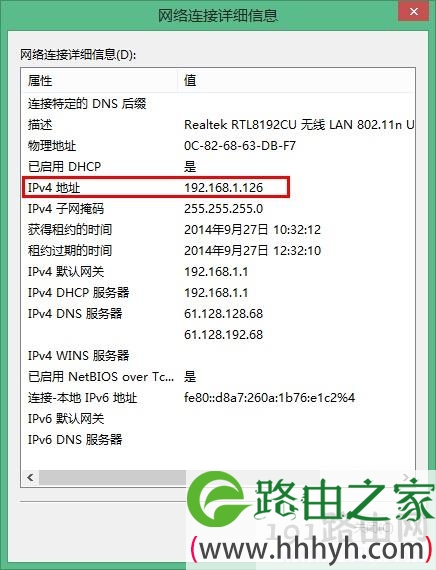
查看电脑IP地址
步骤二:修改电脑IP地址
把电脑的IP地址在192.168.1.X(2<X<254)这个范围内调整即可,一般来说路由器上的限速IP地址范围在192.168.1.100-192.168.1.200这个区间,尽量把电脑IP地址设置在这个区间之外。
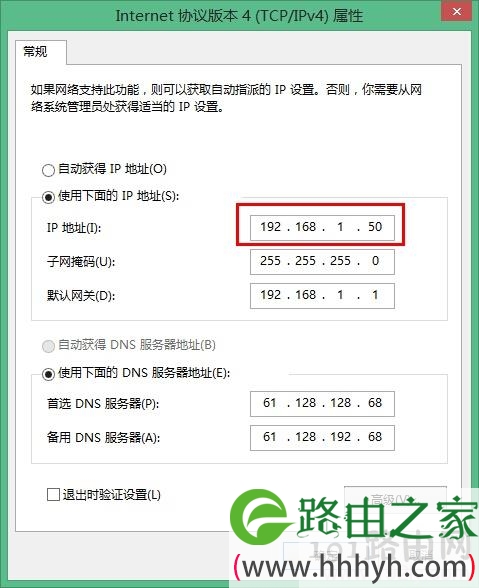
修改电脑IP地址实现破解限速
特别说明:
如果无线路由器上设置的限速IP地址范围是192.168.1.2-192.168.1.254,那么无论用户怎么修改IP地址,也是无法破解限速设置的。
相关文章:
1、TP-Link无线路由器怎么设置限速?
2、迅捷(Fast)无线路由器限速设置
3、水星(Mercury)无线路由器限速设置方法
4、路由器限速设置不管用?
原创文章,作者:路由器设置,如若转载,请注明出处:https://www.224m.com/27742.html

